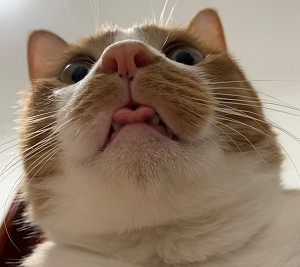通过 Hexo 和 Travis 构建一个属于自己的博客
最近开启了大前端学习的道路,从事前端行业两年多了,想要一个自己的 Blog,不管是学习记录还是生活记录,都可以使用起来,而不是繁杂难选的三方平台,乘着学习过程中看到过的 Hexo+Travis 的方式搭建自己的博客,我也兴致勃勃的想试试,此时你看到的就是搭建结果,这也是第一篇博客!
前置准备
流浪在大前端的今天怎么能没有 node 呢,node 是必备的,大家自行安装即可=。=;
在自己的 git 仓库新建一个 xxx.github.io 仓库名的仓库,注意此处的 xxx 为你的 git 账号名,我的就是 seachan0117,细心的你可能已经发现,就是浏览器域名中的前一部分,我新建的仓库就是 SeaChan0117.github.io;
此时通过浏览器尝试访问 seachan0117.github.io,页面报404,原因是我们项目还是空的,将代码clone到本地,新建一个 index.html,其中可简单填写部分内容测试,提交至远程仓库后,再次访问 seachan0117.github.io,我们的页面就能访问了。
其实到这我们的 Blog 就算基本搭建完成,自己可以项目中开发自己的 Blog,但是单纯手工以代码形式去编写 Blog 似乎太累了,也不利于维护,这时就需要用到 Hexo;
到这我就想,如果是其他项目的编译文件,是静态页面的情况下,如果放到该目录应该也是OK的,当然会涉及一些路径的问题,不过思路到这后续就可以尝试啦。
Hexo 是什么?
A fast, simple & powerful blog framework,官方简洁明了的对 hexo 做了说明。
Hexo 使用 Markdown(或其他渲染引擎)解析文章,在几秒内,即可利用靓丽的主题生成静态网页;Hexo 提供了脚手架,帮助我们快速开始属于自己的 Blog 开发;
Hexo 安装
此处全局安装 hexo-cli;yarn add globle hexo-cli
或者npm install -g hexo-cli
Hexo 初始化
安装成功后,执行 hexo,命令行会提示相关操作选项,我们此时来初始化 Hexo 开发项目 hexo init SeaChan0117.github.io,会在 SeaChan0117.github.io 目录下为我们生成一份初始化的 Hexo 开发项目,后续在其基础上使用 Markdown 语法开发我们的 Blog 即可;hexo init SeaChan0117.github.io
初始化完成后,启动项目,Hexo 默认 http://localhost:4000 ,打开网址即可查看本地启动的 Hexo 项目;yarn server
或者npm run server
或者hexo s
此时,Hexo 初始化项目就跑起来了,浏览器打开 http://localhost:4000 即可看到 Hexo 博客,是不是很简单呢。 根据界面上展示的内容在代码中查找,能知道页面的 .md 文档路径是 source\_posts\下,尝试修改后,刷新界面验证自己的想法吧。
我们可以使用 Hexo 为我们提供的命令生成新页面,放在 source\_posts\ 下:hexo new first-blog
执行上述命令后会新增 first-blog.md 的文件,并初始化了标题和日期
那么问题来了,我们之前说了把项目名配置为 seachan0117.github.io,就是为了使用 github pages 功能,能浏览器直接访问 seachan0117.github.io 静态页面,怎么把 Hexo 项目在 seachan0117.github.io 访问呢?Hexo 官方为我们提供了一个解决方案 Travis CI。
Travis CI 将 Hexo 部署 GitHub Pages
Travis CI 提供的是持续集成服务(Continuous Integration,简称 CI)。它绑定 Github 上面的项目,只要有新的代码,就会自动抓取。然后,提供一个运行环境,执行测试,完成构建,还能部署到服务器。
Travis CI 使用准备
绑定 github 账号;
github 账号下有项目;
项目中有可运行代码;
该项目还包含有构建或者测试脚本;
如果以上条件都满足,你就可以开始使用 Travis CI 了。
Travis CI 使用流程
github 账号绑定登录后,进行授权, Travis CI 会列出你在 github 上的项目列表;
在 github 的设置里 https://github.com/settings/tokens,生成一个 Token,此处我的 Token 名是 TOKEN,下面的选项只勾选 repo,点击按钮生成 Token;
复制 Token 值,以备后续使用;
Travis CI 中选中左侧栏对应的项目仓库,此处我是 SeaChan0117 / SeaChan0117.github.io,右边点击 More options 中的 settings;
在 settings 中的 Environment Variables 项填入我们上边复制的 Token,注意 Name 和 Value 对应,然后点击行后的 Add 按钮即可;
在本地项目 SeaChan0117.github.io 根目录下新建一个名为.travis.yml的文件,将以下内容复制进去,注意 github-token 项是你自己在 github 上生成的 Token 键名;
1 | sudo: false |
将 .travis.yml 文件提交至远程仓库,此时 Travis CI 上就会自动开启一个黑盒为启动部署,它会将生成的文件推送到同一 repository 下的 gh-pages 分支下;
当查看部署状态为 passed 后,回到 github 上,对应仓库的 settings 下,左侧栏选择 Pages,右边 Source 选择 gh-pages;
稍等片刻,再次浏览器中访问 SeaChan0117.github.io;
Bingo!!!
手动部署
Hexo 提供了快速方便的一键部署功能,你只需一条命令就能将网站部署到服务器上;hexo deploy
在开始之前,您必须先在 _config.yml 中修改参数,一个正确的部署配置中至少要有 type 参数,例如:
1 | deploy: |
您可同时使用多个 deployer,Hexo 会依照顺序执行每个 deployer;
1 | deploy: |
知道该配置项后,你还需要安装相关支持的依赖 hexo-deployer-git;yarn add hexo-deployer-git
然后修改自己的配置文件,我的配置如下:
1 | deploy: |
分别执行 hexo clean 和 hexo deploy,生成站点文件并推送到远程仓库,此时,再访问 seachan0117.github.io 即可,我们的 Blog 已经部署到服务上!
接下来就可以开始书写自己的 Blog,那么问题又来了,每次编写 Blog 或其他文件后,都需要手动发布到服务上。
后序
现在你看到的是 Hexo 加上 theme-next 呈现的效果,比单纯的 Hexo 美化了很多,后序有时间再整理 theme-next 吧。